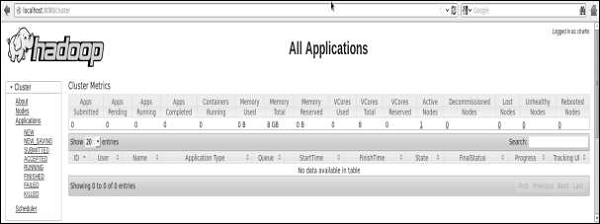Hadoop - 下载安装和环境设置
Hadoop 受到 GNU/Linux 平台及其版本的支持。 因此,我们必须安装 Linux 操作系统来搭建 Hadoop 环境。 如果您有 Linux 以外的操作系统,您可以在其中安装 Virtualbox 软件,并在 Virtualbox 中安装 Linux。
官网下载 Hadoop
您可以从官方网站下载 Hadoop 的最新稳定版本。
官网地址:https://hadoop.apache.org/
Hadoop 预安装设置
在将 Hadoop 安装到 Linux 环境之前,我们需要使用 ssh (Secure Shell) 设置 Linux。 请按照以下步骤设置 Linux 环境。
创建用户
一开始,建议为 Hadoop 创建一个单独的用户,将 Hadoop 文件系统与 Unix 文件系统隔离开来。 请按照以下步骤创建用户 −
使用命令"su"打开根目录。
使用命令"useradd username"从 root 帐户创建一个用户。
现在您可以使用命令"su username"打开一个现有的用户帐户。
打开 Linux 终端并键入以下命令以创建用户。
$ su password: # useradd hadoop # passwd hadoop New passwd: Retype new passwd
SSH 设置和密钥生成
SSH 设置需要在集群上执行不同的操作,例如启动、停止、分布式守护进程 shell 操作。 要对Hadoop的不同用户进行身份验证,需要为Hadoop用户提供公钥/私钥对,并与不同的用户共享。
以下命令用于使用 SSH 生成键值对。 将 id_rsa.pub 中的公钥复制到 authorized_keys 中,并分别提供所有者对 authorized_keys 文件的读写权限。
$ ssh-keygen -t rsa $ cat ~/.ssh/id_rsa.pub >> ~/.ssh/authorized_keys $ chmod 0600 ~/.ssh/authorized_keys
安装 Java
Java 是 Hadoop 的主要先决条件。 首先,您应该使用命令"java -version"验证系统中是否存在 java。 java version 命令的语法如下所示。
$ java -version
如果一切正常,它将为您提供以下输出。
java version "1.7.0_71" Java(TM) SE Runtime Environment (build 1.7.0_71-b13) Java HotSpot(TM) Client VM (build 25.0-b02, mixed mode)
如果您的系统中未安装 java,请按照以下步骤安装 java。
步骤 1
通过访问以下链接 www.oracle.com 下载 java (JDK <latest version> - X64.tar.gz)
然后 jdk-7u71-linux-x64.tar.gz 将被下载到您的系统中。
步骤 2
通常您会在 Downloads 文件夹中找到下载的 java 文件。 验证它并使用以下命令提取 jdk-7u71-linux-x64.gz 文件。
$ cd Downloads/ $ ls jdk-7u71-linux-x64.gz $ tar zxf jdk-7u71-linux-x64.gz $ ls jdk1.7.0_71 jdk-7u71-linux-x64.gz
步骤 3
要使所有用户都可以使用 java,您必须将其移动到位置"/usr/local/"。 打开 root,然后键入以下命令。
$ su password: # mv jdk1.7.0_71 /usr/local/ # exit
步骤 4
要设置 PATH 和 JAVA_HOME 变量,请将以下命令添加到 ~/.bashrc 文件中。
export JAVA_HOME=/usr/local/jdk1.7.0_71 export PATH=$PATH:$JAVA_HOME/bin
现在将所有更改应用到当前正在运行的系统中。
$ source ~/.bashrc
步骤 5
使用以下命令来配置 java 替代方案 −
# alternatives --install /usr/bin/java java usr/local/java/bin/java 2 # alternatives --install /usr/bin/javac javac usr/local/java/bin/javac 2 # alternatives --install /usr/bin/jar jar usr/local/java/bin/jar 2 # alternatives --set java usr/local/java/bin/java # alternatives --set javac usr/local/java/bin/javac # alternatives --set jar usr/local/java/bin/jar
现在从终端验证 java -version 命令,如上所述。
下载 Hadoop
使用以下命令从 Apache 软件基础下载并提取 Hadoop 2.4.1。
$ su password: # cd /usr/local # wget http://apache.claz.org/hadoop/common/hadoop-2.4.1/ hadoop-2.4.1.tar.gz # tar xzf hadoop-2.4.1.tar.gz # mv hadoop-2.4.1/* to hadoop/ # exit
Hadoop 操作模式
下载 Hadoop 后,您可以在三种支持的模式之一中运行 Hadoop 集群 −
本地/独立模式 − 在您的系统中下载 Hadoop 后,默认情况下,它配置为独立模式,可以作为单个 java 进程运行。
伪分布式模式 − 它是在单机上的分布式模拟。 每个 Hadoop 守护进程,例如 hdfs、yarn、MapReduce 等,都将作为一个单独的 java 进程运行。 这种模式对开发很有用。
全分布式模式 − 这种模式是完全分布式的,至少有两台或更多机器作为一个集群。 我们将在接下来的章节中详细介绍这种模式。
以独立模式安装 Hadoop
这里我们将讨论在独立模式下安装 Hadoop 2.4.1。
没有运行守护进程,一切都在单个 JVM 中运行。 Standalone 模式适合在开发过程中运行 MapReduce 程序,因为它易于测试和调试它们。
设置 Hadoop
您可以通过将以下命令附加到 ~/.bashrc 文件来设置 Hadoop 环境变量。
export HADOOP_HOME=/usr/local/hadoop
在继续之前,您需要确保 Hadoop 工作正常。 只需发出以下命令 −
$ hadoop version
如果您的设置一切正常,那么您应该会看到以下结果 −
Hadoop 2.4.1 Subversion https://svn.apache.org/repos/asf/hadoop/common -r 1529768 Compiled by hortonmu on 2013-10-07T06:28Z Compiled with protoc 2.5.0 From source with checksum 79e53ce7994d1628b240f09af91e1af4
这意味着您的 Hadoop 的独立模式设置工作正常。 默认情况下,Hadoop 配置为在单台机器上以非分布式模式运行。
示例
让我们看一个简单的 Hadoop 示例。 Hadoop 安装提供了以下示例 MapReduce jar 文件,它提供了 MapReduce 的基本功能,可用于计算,如 Pi 值、给定文件列表中的字数等。
$HADOOP_HOME/share/hadoop/mapreduce/hadoop-mapreduce-examples-2.2.0.jar
让我们有一个输入目录,我们将在其中推送一些文件,我们的要求是计算这些文件中的单词总数。 要计算总字数,我们不需要编写 MapReduce,只要 .jar 文件包含字数统计的实现。 您可以使用相同的 .jar 文件尝试其他示例; 只需发出以下命令即可通过 hadoop-mapreduce-examples-2.2.0.jar 文件检查支持的 MapReduce 功能程序。
$ hadoop jar $HADOOP_HOME/share/hadoop/mapreduce/hadoop-mapreduceexamples-2.2.0.jar
步骤 1
在输入目录中创建临时内容文件。 你可以在任何你想工作的地方创建这个输入目录。
$ mkdir input $ cp $HADOOP_HOME/*.txt input $ ls -l input
它将在您的输入目录中提供以下文件 −
total 24 -rw-r--r-- 1 root root 15164 Feb 21 10:14 LICENSE.txt -rw-r--r-- 1 root root 101 Feb 21 10:14 NOTICE.txt -rw-r--r-- 1 root root 1366 Feb 21 10:14 README.txt
这些文件已从 Hadoop 安装主目录复制。 对于您的实验,您可以拥有不同的大型文件集。
步骤 2
让我们启动 Hadoop 进程来统计输入目录下所有可用文件的总字数,如下 −
$ hadoop jar $HADOOP_HOME/share/hadoop/mapreduce/hadoop-mapreduceexamples-2.2.0.jar wordcount input output
步骤 3
第 2 步将执行所需的处理并将输出保存在 output/part-r00000 文件中,您可以使用 −
$cat output/*
它将列出所有单词及其在输入目录中所有可用文件中可用的总计数。
"AS 4 "Contribution" 1 "Contributor" 1 "Derivative 1 "Legal 1 "License" 1 "License"); 1 "Licensor" 1 "NOTICE” 1 "Not 1 "Object" 1 "Source” 1 "Work” 1 "You" 1 "Your") 1 "[]" 1 "control" 1 "printed 1 "submitted" 1 (50%) 1 (BIS), 1 (C) 1 (Don't) 1 (ECCN) 1 (INCLUDING 2 (INCLUDING, 2 .............
以伪分布式模式安装 Hadoop
按照下面给出的步骤以伪分布式模式安装 Hadoop 2.4.1。
步骤 1 − 设置 Hadoop
您可以通过将以下命令附加到 ~/.bashrc 文件来设置 Hadoop 环境变量。
export HADOOP_HOME=/usr/local/hadoop export HADOOP_MAPRED_HOME=$HADOOP_HOME export HADOOP_COMMON_HOME=$HADOOP_HOME export HADOOP_HDFS_HOME=$HADOOP_HOME export YARN_HOME=$HADOOP_HOME export HADOOP_COMMON_LIB_NATIVE_DIR=$HADOOP_HOME/lib/native export PATH=$PATH:$HADOOP_HOME/sbin:$HADOOP_HOME/bin export HADOOP_INSTALL=$HADOOP_HOME
现在将所有更改应用到当前正在运行的系统中。
$ source ~/.bashrc
步骤 2 − Hadoop 配置
您可以在位置 "$HADOOP_HOME/etc/hadoop" 中找到所有 Hadoop 配置文件。 需要根据您的 Hadoop 基础架构对这些配置文件进行更改。
$ cd $HADOOP_HOME/etc/hadoop
为了在 java 中开发 Hadoop 程序,您必须通过将 JAVA_HOME 值替换为系统中 java 的位置来重置 hadoop-env.sh 文件中的 java 环境变量 .
export JAVA_HOME=/usr/local/jdk1.7.0_71
以下是您必须编辑以配置 Hadoop 的文件列表。
core-site.xml
core-site.xml 文件包含诸如用于 Hadoop 实例的端口号、为文件系统分配的内存、存储数据的内存限制以及读/写缓冲区的大小等信息。
打开 core-site.xml,在 <configuration>, </configuration> 标签之间添加以下属性。
<configuration>
<property>
<name>fs.default.name</name>
<value>hdfs://localhost:9000</value>
</property>
</configuration>
hdfs-site.xml
hdfs-site.xml 文件包含复制数据的值、namenode 路径和本地文件系统的 datanode 路径等信息。 这意味着您要存储 Hadoop 基础架构的地方。
让我们假设以下数据。
dfs.replication (data replication value) = 1 (In the below given path /hadoop/ is the user name. hadoopinfra/hdfs/namenode is the directory created by hdfs file system.) namenode path = //home/hadoop/hadoopinfra/hdfs/namenode (hadoopinfra/hdfs/datanode is the directory created by hdfs file system.) datanode path = //home/hadoop/hadoopinfra/hdfs/datanode
打开此文件并在此文件的 <configuration> </configuration> 标签之间添加以下属性。
<configuration>
<property>
<name>dfs.replication</name>
<value>1</value>
</property>
<property>
<name>dfs.name.dir</name>
<value>file:///home/hadoop/hadoopinfra/hdfs/namenode </value>
</property>
<property>
<name>dfs.data.dir</name>
<value>file:///home/hadoop/hadoopinfra/hdfs/datanode </value>
</property>
</configuration>
注意 − 在上述文件中,所有属性值都是用户定义的,您可以根据您的 Hadoop 基础架构进行更改。
yarn-site.xml
该文件用于将 yarn 配置到 Hadoop 中。 打开 yarn-site.xml 文件并在该文件的 <configuration>, </configuration> 标签之间添加以下属性。
<configuration>
<property>
<name>yarn.nodemanager.aux-services</name>
<value>mapreduce_shuffle</value>
</property>
</configuration>
mapred-site.xml
该文件用于指定我们使用的 MapReduce 框架。 默认情况下,Hadoop 包含一个 yarn-site.xml 模板。 首先,需要使用以下命令将文件从 mapred-site.xml.template 复制到 mapred-site.xml 文件。
$ cp mapred-site.xml.template mapred-site.xml
打开 mapred-site.xml 文件并在该文件的 <configuration>, </configuration> 标签之间添加以下属性。
<configuration>
<property>
<name>mapreduce.framework.name</name>
<value>yarn</value>
</property>
</configuration>
验证 Hadoop 安装
以下步骤用于验证 Hadoop 安装。
步骤 1 − 名称节点设置
使用命令"hdfs namenode -format"设置名称节点,如下所示。
$ cd ~ $ hdfs namenode -format
预期结果如下。
10/24/14 21:30:55 INFO namenode.NameNode: STARTUP_MSG: /************************************************************ STARTUP_MSG: Starting NameNode STARTUP_MSG: host = localhost/192.168.1.11 STARTUP_MSG: args = [-format] STARTUP_MSG: version = 2.4.1 ... ... 10/24/14 21:30:56 INFO common.Storage: Storage directory /home/hadoop/hadoopinfra/hdfs/namenode has been successfully formatted. 10/24/14 21:30:56 INFO namenode.NNStorageRetentionManager: Going to retain 1 images with txid >= 0 10/24/14 21:30:56 INFO util.ExitUtil: Exiting with status 0 10/24/14 21:30:56 INFO namenode.NameNode: SHUTDOWN_MSG: /************************************************************ SHUTDOWN_MSG: Shutting down NameNode at localhost/192.168.1.11 ************************************************************/
步骤 2 − 验证 Hadoop dfs
以下命令用于启动 dfs。 执行此命令将启动您的 Hadoop 文件系统。
$ start-dfs.sh
预期输出如下 −
10/24/14 21:37:56 Starting namenodes on [localhost] localhost: starting namenode, logging to /home/hadoop/hadoop 2.4.1/logs/hadoop-hadoop-namenode-localhost.out localhost: starting datanode, logging to /home/hadoop/hadoop 2.4.1/logs/hadoop-hadoop-datanode-localhost.out Starting secondary namenodes [0.0.0.0]
步骤 3 − 验证 Yarn 脚本
以下命令用于启动 yarn 脚本。 执行此命令将启动您的纱线守护进程。
$ start-yarn.sh
预期输出如下 −
starting yarn daemons starting resourcemanager, logging to /home/hadoop/hadoop 2.4.1/logs/yarn-hadoop-resourcemanager-localhost.out localhost: starting nodemanager, logging to /home/hadoop/hadoop 2.4.1/logs/yarn-hadoop-nodemanager-localhost.out
步骤 4 − 在浏览器上访问 Hadoop
访问 Hadoop 的默认端口号是 50070。使用以下 url 在浏览器上获取 Hadoop 服务。
http://localhost:50070/
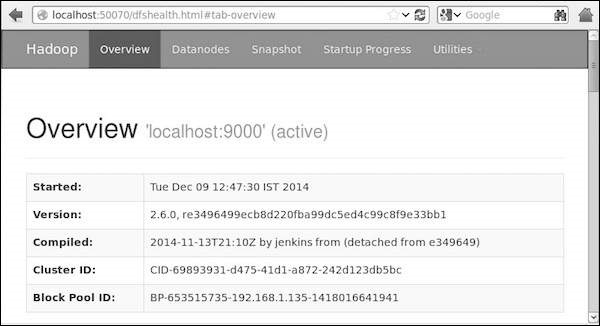
步骤 5 − 验证集群的所有应用程序
访问集群所有应用程序的默认端口号为8088。使用以下url访问该服务。
http://localhost:8088/